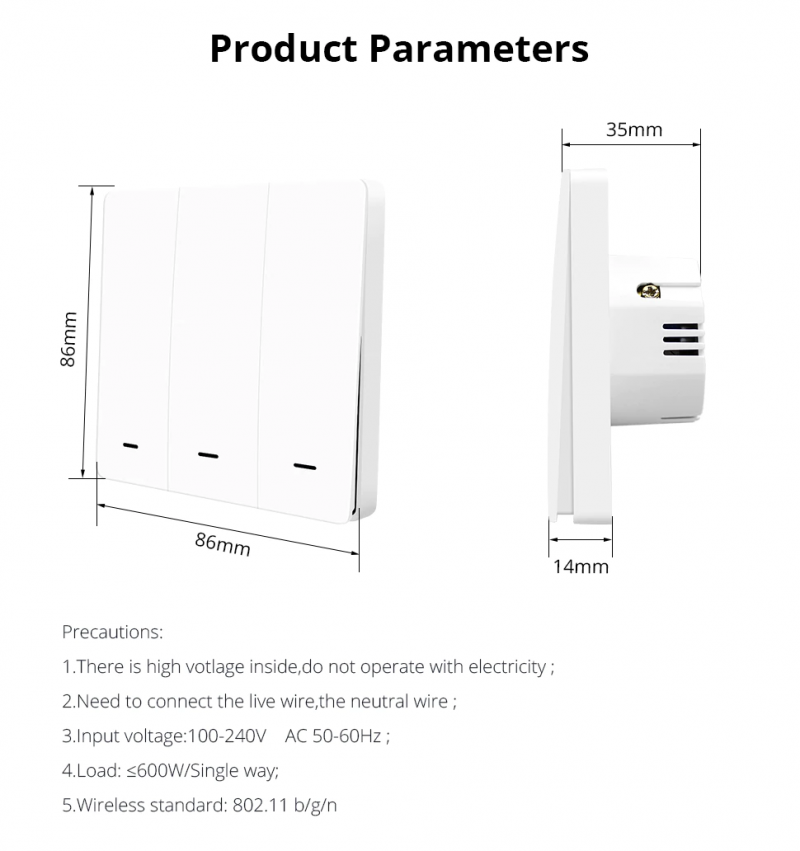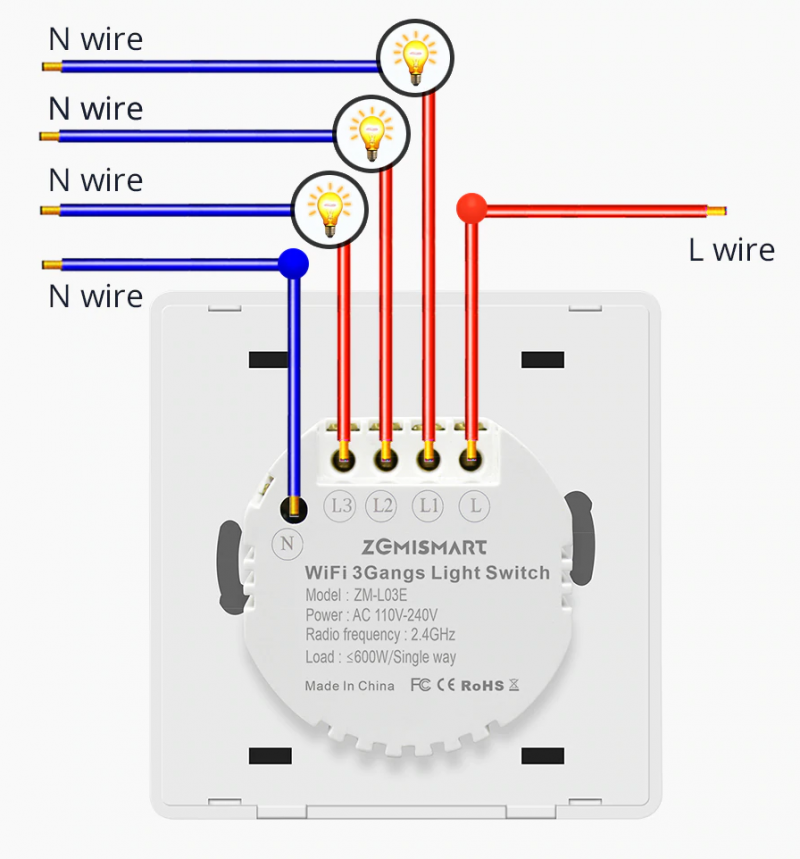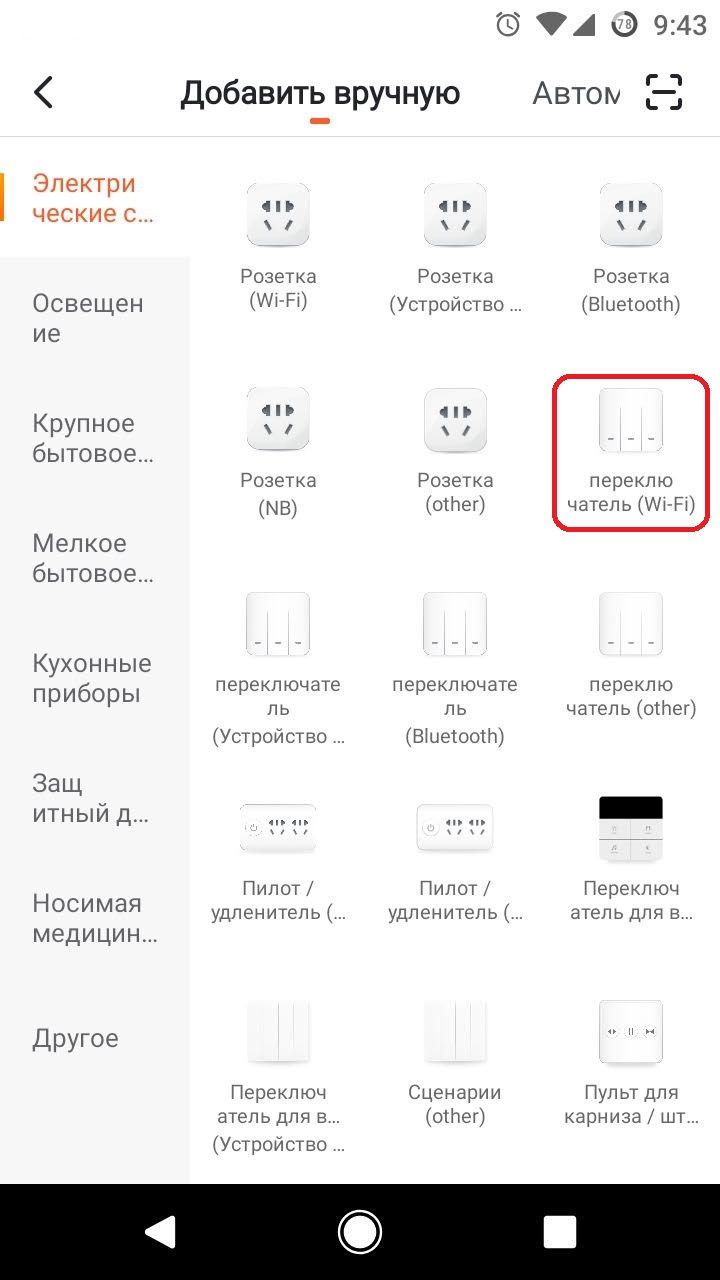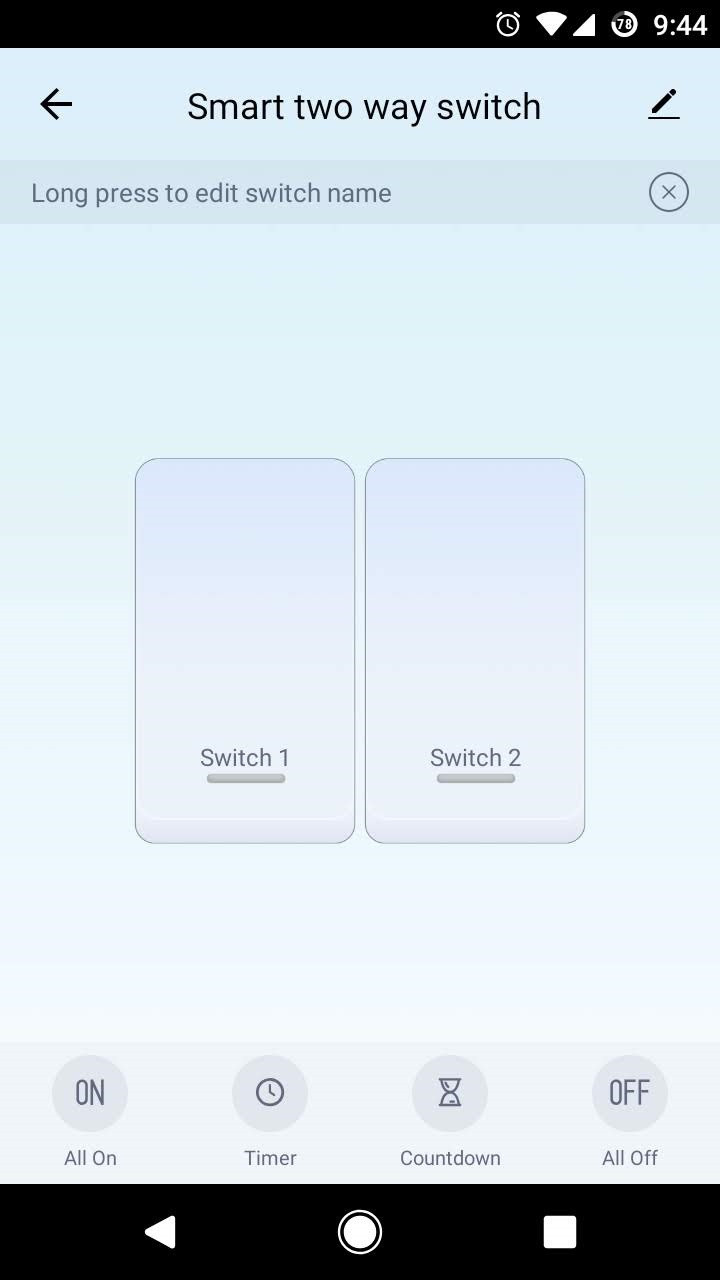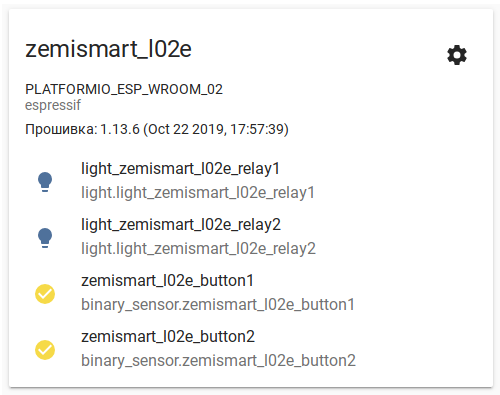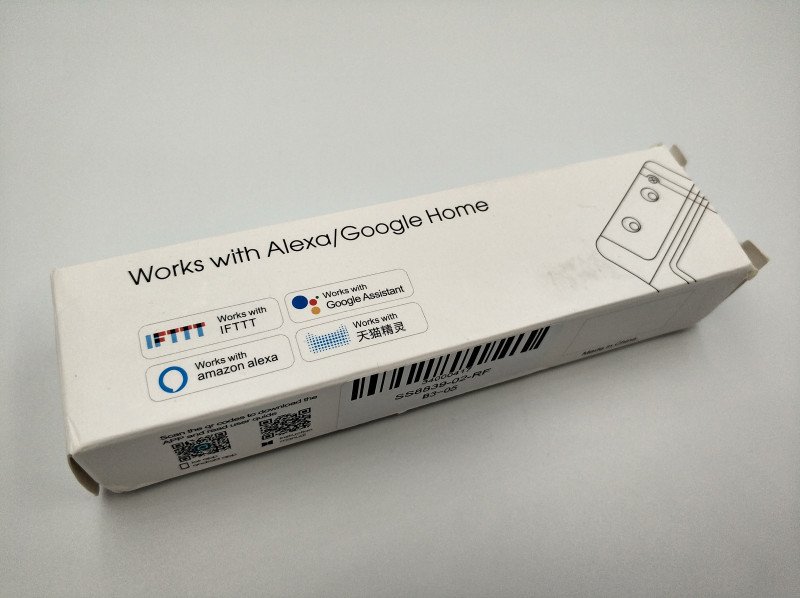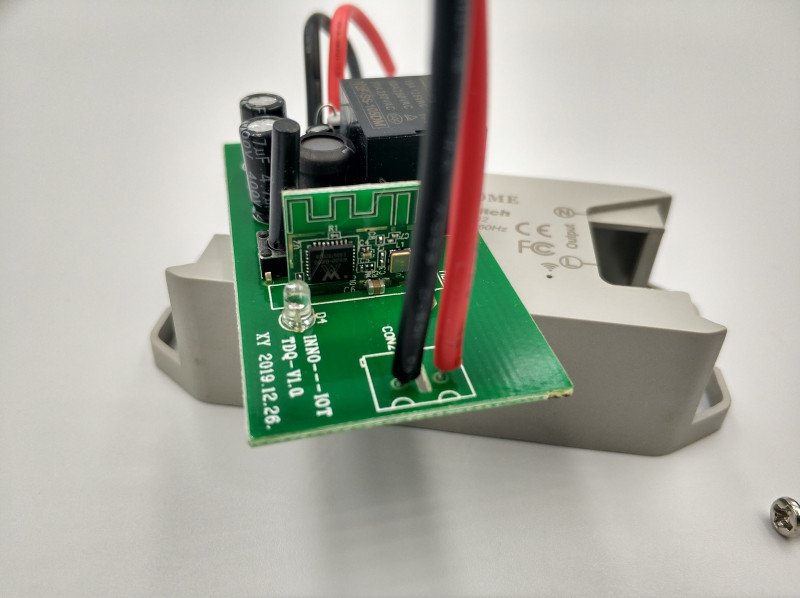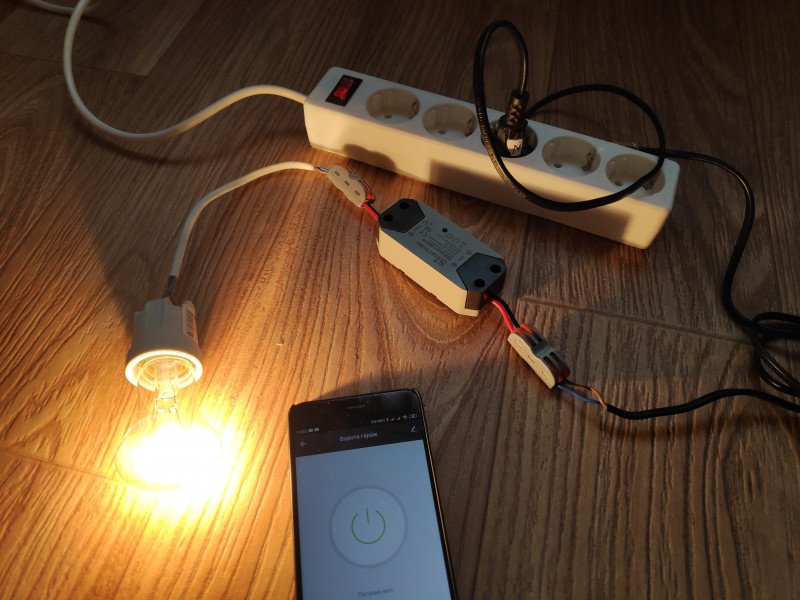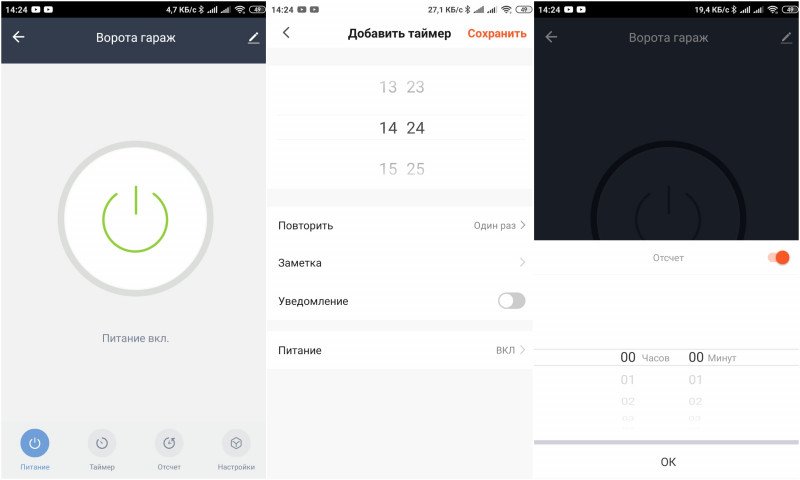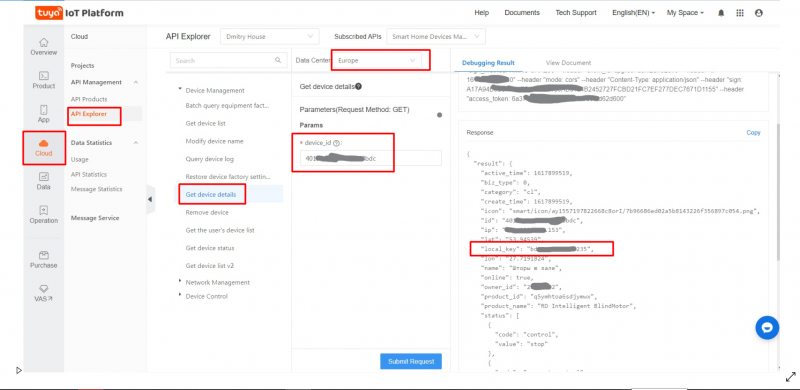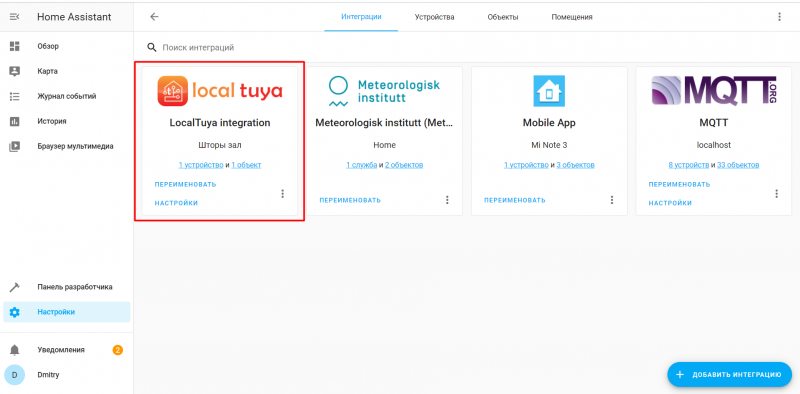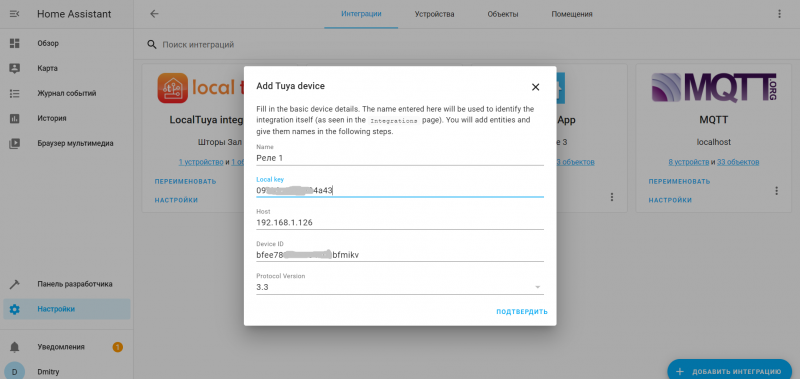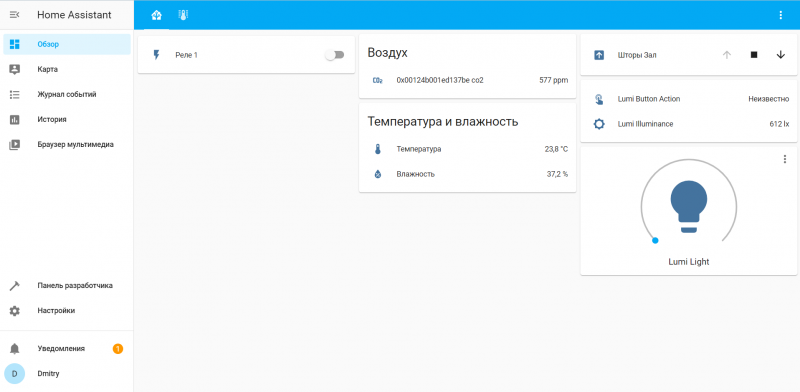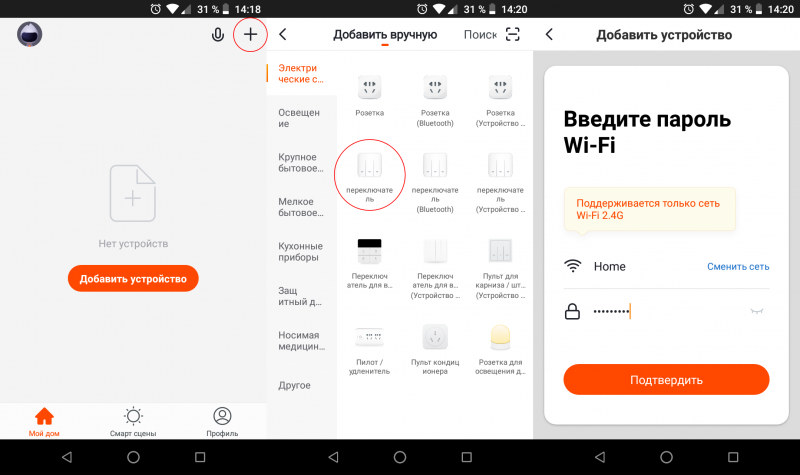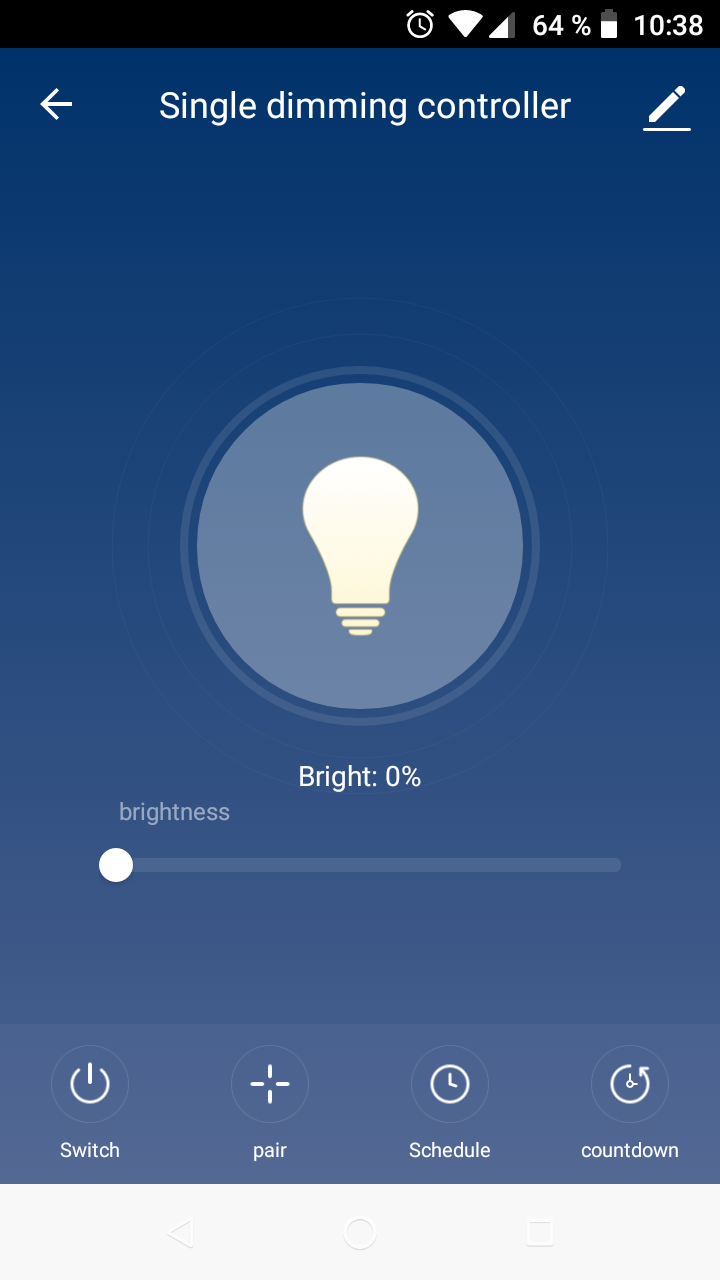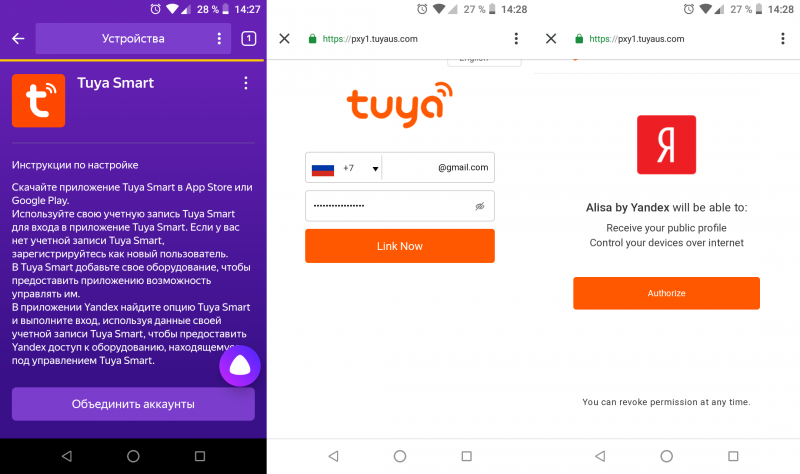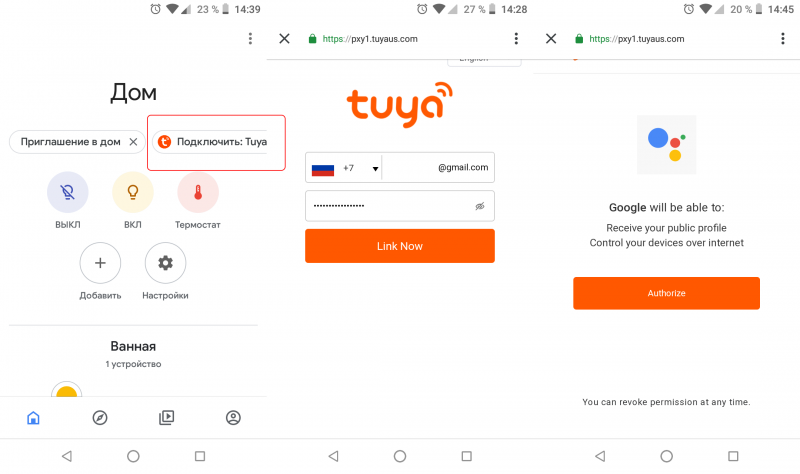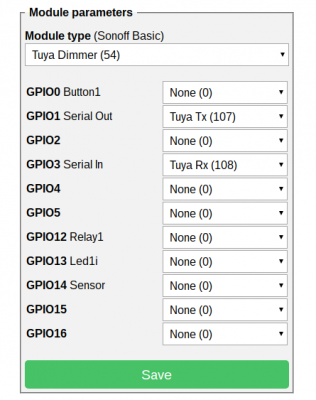- Обзор и прошивка умного wifi выключателя Zemismart
- Подключение к Tuya Smart
- Разборка
- Прошивка ESPHome
- Zemismart Tuya — умное одноканальное WiFi реле
- Технические характеристики
- Разборка реле
- Тестирование на стенде
- Приложение Tuya Smart
- Подключение в Home Assistant
- Мини видеодемонстрация работы
- Вывод
- Обзор Tuya диммера ERC310 от Zemismart
- Внешний вид и функции из коробки
- Что внутри
- Альтернативная прошивка
Обзор и прошивка умного wifi выключателя Zemismart
В коробке, помимо выключателя, инструкция и винты крепления.
Сам выключатель смотрится интересно, очень схож с выключателями Aqara. Отличается он светодиодами, которые светят белым и синим цветом.
Размеры стандартные: 86 х 86 мм, общая глубина 35 мм.
Так же он схож с другим выключателем для диммера от Zemismart, обзор которого я делал ранее
С обратной стороны находятся клеммы из латуни, и нанесены характеристики с указанием производителя

Нагрузка, к слову, не больше 600 Ватт на линию.
Подключение к Tuya Smart
Маркировка клемм обыкновенная, справится любой. Подключаем ноль и фазу, 2 линии нагрузки в разрыв фазы.
В приложении Tuya добавляем «Переключатель (Wi-Fi)»
И подаем питание на выключатель. Он должен мигать светодиодом. В моем случае пришлось зажать левую кнопку на 7-8 секунд для сброса настроек, и только после этого светодиод мигал.
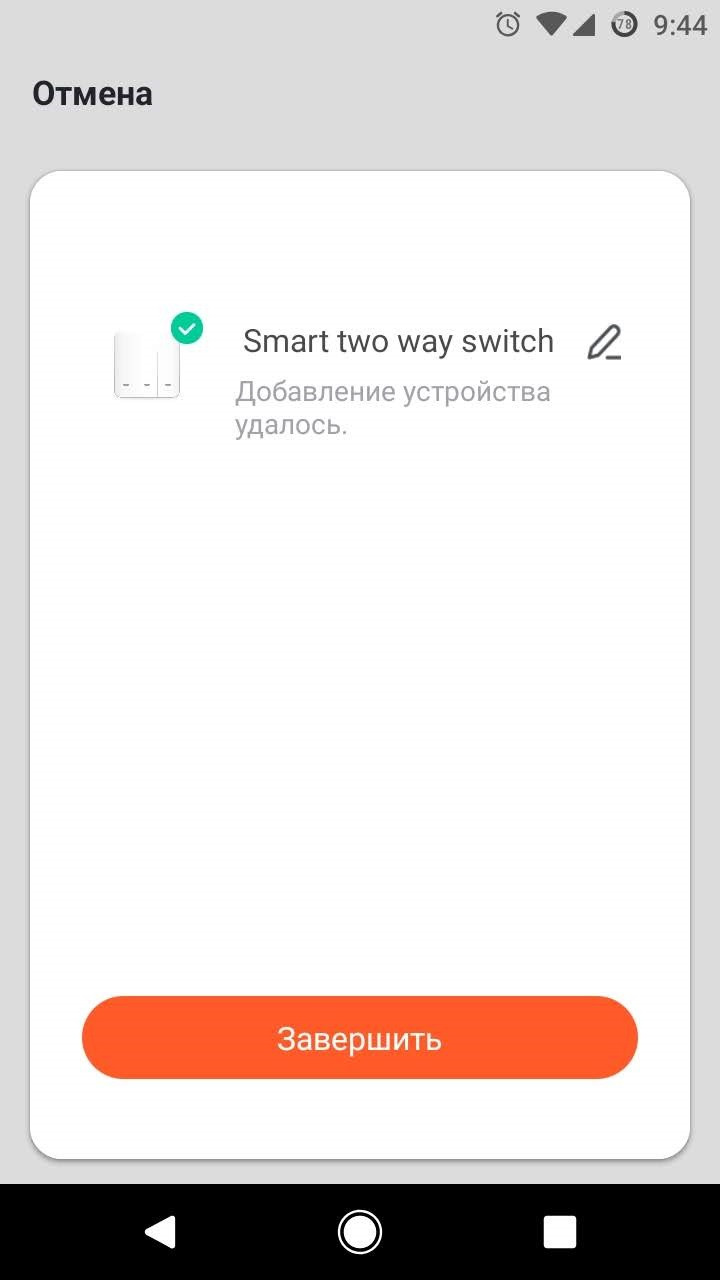
Можно управлять как отдельными линиями, так и всеми разом. Так же есть возможность настроить таймеры и обратный отсчет.
При включенном состоянии горит синий светодиод, при выключенном белый

При первом включении в сеть, и при поиске wifi, в левой кнопке горит красный светодиод.
Разборка
Для того чтобы разобрать выключатель или для монтажа, нужно снять лицевую часть с клавишами. Для этого в нижней части поддеваем маленькой отверткой в имеющийся паз
На плате в прямой доступности находится модуль esp8266. Так же видно 2 кнопки и место под третью.
Под каждой из кнопок находится по 2 светодиода, а под левой кнопкой 3
Для более тихого щелчка на кнопки приклеен пористый материал, при чем на клавишах он тоже есть, только белый
Чтобы разобрать выключатель дальше, мне пришлось отпаять гребенку с контактами (P1)
С этой стороны уже видно маркировку модуля esp8266 — это знакомый TYWE3S с 2 мб памяти
Плата для управления силовой нагрузкой отделена пластиком от логической
Откручиваем три винта и ее уже можно достать
С обратной стороны расположены два реле Fanhar, и место для еще одного
Собираем все в обратной последовательности и можно приступать к перепрошивке
Прошивка ESPHome
Процедура стандартна, подпаиваемся к контактам TX, RX, GND, VCC и подключаем к UART адаптеру.
В первую очередь делаем бэкап
И после можно заливать новую прошивку.
Конфиг для ESPHome: esphome: name: zemismart_l02e platform: ESP8266 board: esp_wroom_02 wifi: ssid: "homewifi" password: "homewifipass" api: password: 'zemismart_l02e' ota: password: 'zemismart_l02e' logger: #status_led: # pin: 2 output: - platform: gpio pin: 13 id: zemismart_l02e_relay1 - platform: gpio pin: 14 id: zemismart_l02e_relay2 light: - platform: binary name: "light_zemismart_l02e_relay1" id: light_zemismart_l02e_relay1 output: zemismart_l02e_relay1 - platform: binary name: "light_zemismart_l02e_relay2" id: light_zemismart_l02e_relay2 output: zemismart_l02e_relay2 binary_sensor: - platform: gpio pin: 5 name: zemismart_l02e_button1 id: zemismart_l02e_button1 on_release: then: - light.toggle: light_zemismart_l02e_relay1 - platform: gpio pin: 12 name: zemismart_l02e_button2 id: zemismart_l02e_button2 on_release: then: - light.toggle: light_zemismart_l02e_relay2 В Home Assistant добавляем через через Настройки > Интеграции
Небольшая переделка для управления тем самым красным светодиодом.
На альтернативной прошивке он горит постоянно, и это будет мешать. Я просто аккуратно перерезал ведущую к нему gnd дорожку и подпаял провод к свободному пину. В моем случае gpio2. Заняло у меня буквально 2 минуты.
И прописал в конфиге gpio2 как status_led — индикация работы прошивки
В основном конфиге выше он уже прописан, но не используется. Нужно просто убрать # перед строчками
Товар для написания обзора предоставлен магазином. Обзор опубликован в соответствии с п.18 Правил сайта.
Zemismart Tuya — умное одноканальное WiFi реле
Приветствую. Краткий обзор на умное одноканальное реле от Zemismart Tuya. 2 эти слова означают, что устройства сделала Tuya по заказу Zemismart. Таких комбинаций Tuya — X на рынке, если быть точным, 10 000 и все эти производители выпустили 11 000 устройств. Zemismart специфицируется на выпуске моторов для штор, также есть немного реле и регуляторов для кондиционеров\обогревателей.
Все такие устройства подключаются без проблем к приложениям Tuya Smart и Smart Life, но имеют «модифицированные» прошивки, то есть могут быть немного разные функции. В этом обзоре соберем тестовый стенд и протестируем реле, подключим к стандартному приложению Tuya Smart и прокинем реле в Home Assistant.
Приходит в самой дешевой упаковке.
Комплект поставки: реле, инструкция и 2 коннектора-зажима.
Технические характеристики
Модель: SS-8839-02
Вход: AC 90-250V 50\60Hz
Максимальная нагрузка: 10А
Беспроводной протокол: Wi-Fi 802.11 b/g/n (2.4GHz).
Есть WiFi и Zigbee версии таких реле. Если у вас есть умный дом на отдельном сервере или универсальный Zigbee шлюз, то куда удобнее взять Zigbee версию. А так Wi-Fi не требует никаких шлюзов — идеальное решение, если только начинаете «входить» в тему умного дома или у вас планируется не очень много устройств (роутеры не сильно любят, когда к ним вяжутся 50+ устройств, а дешевым роутерам может и 15 устройств хватить для появления глюков).
На корпусе есть физическая кнопка включения\отключения. Индикатор сети WiFi. В реле входят 2 провода L(Line = фаза) и N (neutral = ноль) и выходят 2 провода. Интересный момент, у китайцев фаза — черный провод, а ноль — красный. Л — логика. Надписи на корпусе L и N верны, цвет проводов — нет.
Разборка реле
Выкручиваем 4 винтика и готово. Вот все компоненты реле.
Довольно знаменитое входное реле от Yanze Electric 10A 250VAC. Модель Y3F-SS-105DM.
WiFi модуль, по идее можно перепаять на Zigbee при желании. Но при такой цене, лень паять. Лучше новое заказать 🙂
Пайка куда лучше, чем типа в «брендовом» Blitzwolf. Силовые линии и контакты хорошо пропаяны. Меня только смущают сами провода, идущие к реле. Очень маленькое сечение. Я бы перепаял их на медь 1.5 квадрата хотя бы. Если нагрузки небольшие, то пойдет и так.
Тестирование на стенде
Очень удобные клипсы в комплекте. Знаю, что некоторые на постоянку так оставляют, я же предпочитаю паять, потом в изоленту и еще термоусадку наверх можно.
Мне очень нравится отзывчивость Tuya серверов. Все работает просто моментально, причем в любое времени суток. У Xiaomi же китайские сервера так тупят, что именно это и стало причиной перехода на Home Assistant и пользование всем локально. Спасибо Xiaomi за это.
Приложение Tuya Smart
Подключение в Tuya очень простое. Если реле новое (не соединено с Wi-Fi еще), заходим в приложение, автопоиском находим и добавляем. В приложении можно включить\выключить, поставить таймер и настроить расписание включения.
Есть также настройка режима, при пропадании электричества, но к сожалению функция сохранения режима не работает.
Можно поставить после восстановления электричества ВКЛ или ВЫКЛ состояние и это работает как надо, но вот «ВЕРНУТЬ КАК БЫЛО» не работает. В принципе меня это не сильно волнует. Это можно поправить другой прошивкой или просто в Home Assistant контролировать.
Подключение в Home Assistant
Для подключения к Home Assistant нужно будет получить специальные «локальные ключи» — специальные коды, которые позволяют управлять умным реле в локальной сети без подключения к серверам Tuya. Весь процесс подробно указан в видео уважаемого Алексея Kvazis (ищите видео — Home Assistant. Урок 9.5 — HACS, Tuya Smart). Для этого вам нужен будет кабинет разработчика Tuya — делается все легко и быстро и главное 1 раз (за раз можете получить все локальные ключи ко всем своих устройствам). Единственное, что хотел добавить к тому видео, Tuya немного поменяла сам механизм получения ключей, теперь это делается намного проще через API Explorer в самом же кабинете Tuya iot Platform.
Где искать средство получения ключей, смотрите на фото ниже — это новый способ, раньше нужно было использовать стороннюю интеграцию, сейчас Tuya сама их выдает без танцев с бубном.
Далее идем в Home Assistant — ставим интеграцию Tuya Local. Официальный Git репозиторий.
Добавляем новое устройство. Нажимаем снизу справа добавить интеграцию -> Tuya Local.
Выбираем из списка наше новое устройство и переходим на следующий экран. Здесь нужно указать local key, задать имя устройства.
После выполнения всех настроек во вкладке устройства будет наше новое — Реле 1 или как вы его назвали там. Для удобства сразу добавляем в графический интерфейс.
Мини видеодемонстрация работы

Вывод
Качественная пайка и сборка, если будете вешать нагрузку под 10А, рекомендую провода поменять на медь, большего сечения, чтобы спать спокойно. Не работает режим «вернуть реле в состояние, до пропадания электричества», но можно решить другой прошивкой или через Home Assistant сделать автоматизацию, что делать в случае пропадания электричества. По нагрузке: обогреватель на 2200W работает спокойно, реле чуть теплое. Могу рекомендовать к покупке.
Обзор Tuya диммера ERC310 от Zemismart
В комплекте с беспроводным выключателем, которому не нужны батарейки.
Внешний вид и функции из коробки


В комплекте с беспроводным выключателем (без фиксации):
Внешне он схож с выключателем Xiaomi Aqara, так что если в доме уже есть такие, выключатели от Zemismart впишутся в интерьер
Производитель диммера Zemismart, модель ERC310
В диммер встроен съемный предохранитель на 1 Ампер
Чтобы его достать, достаточно поддеть заглушку маленькой отверткой.
Размеры диммера: 60мм х 44мм, высота 28мм
Размеры выключателя: 80мм х 80мм
Приходит все в минималистичных картонных коробках
Подключается диммер через приложение Tuya Smart или Smart Life
Регистрируемся или входим в аккаунт, жмем + и выбираем «Переключатель», включаем в сеть диммер и жмем кнопку на корпусе несколько секунд, пока светодиод не начнет мигать и приложение его найдет. Тут ничего сложного:
И можно пользоваться. Включать/выключать, настраивать яркость
Можно подключить этот диммер к голосовым помощникам, например Яндекс Алиса:
Выбираем Tuya Smart, авторизуемся и обновляем список устройств.
То же самое в Google Assistant:
Чтобы связать беспроводной выключатель и диммер, нужно на диммере зажать кнопку на 3 секунды, затем, когда загорится красный светодиод, щелкнуть 1 раз выключателем. Он привяжется.
Им можно включать/выключать диммер, а так же менять яркость. Для этого нужно зажать кнопку и яркость начнет меняться по кругу — от большей к меньшей. Отпустив выключатель, мы фиксируем нужную яркость.
1 выключатель можно привязать к бесконечному количеству диммеров.
К 1 диммеру можно привязать 10 выключателей.
Что внутри
Чтобы вскрыть корпус, нужно сначала вытащить предохранитель, поддев его отверткой. Затем сбоку поддеваем корпус и открываем. Пластик толстый, нужно приложить немного усилия.
И сам MCU, который управляет диммированием. Симистор BT138-600E прикреплен к радиатору.
Видна маркировка с версией платы
Без пластикового корпуса диммер помещается в подрозетник
Альтернативная прошивка
Для перепрошивки нам понадобится любой USB to TTL адаптер.
Есть 2 варианта прошивки ERC310 — выпаять TYWE3S и прошить как обычный модуль есп
или на MCU припаять reset пин (5 пин, есть в даташите на MCU) к земле на время прошивки. Во втором случае TYWE3S из платы выпаивать не придется.
Я пробовал оба способа, и оба работают.
Подключение выглядит следующим образом:
3.3V к 3.3V TYWE3S
GND к GND TYWE3S
RX к TX TYWE3S
TX к RX TYWE3S
Так же подключаем GPIO0 к GND на время прошивки (и reset пин mcu, если модуль TYWE3S остается)
Обязательно делать бэкап оригинальной прошивки
Из альтернативных прошивок, на данный момент, рабочая только Tasmota.
Так же ведется обсуждение Espurna, у ESPHome тишина.
Прошиваем sonoff.bin из релизной версии Tasmota и в настройках выбираем тип модуля Tuya Dimmer (54)
Теперь можно управлять яркостью
Так же как и диммированием, приемом сигнала от беспроводных выключателей занимается mcu. Поэтому не важно какая прошивка залита в есп, выключатели можно так же добавлять и управлять ими диммером
После настраиваем MQTT в настройках и можно добавить все это добро в Home Assistant, или любой другой хаб умного дома.
Товар предоставлен для написания обзора магазином. Обзор опубликован в соответствии с п.18 Правил сайта.